なぜ
- 卓上カレンダーが欲しいなと思いました
- 探しました
- 好みのものが見つかりませんでした
- だから作りました
必要なもの
- カレンダーにしたい写真
- 30円
写真を用意しよう
まずはカレンダーにしたい写真を用意しましょう。もちろんなっちゃんの写真です。

かわいい…!
用意した写真に日付を入れよう
写真に日付を入れましょう。なんとインターネット上にはカレンダー作成サービスというのがあります。
- 直感的に操作できて作りやすい
- 日付・フォントがシンプル(好みに応じて選べる)
- 無料
という条件でいろいろ探してみたところ以下の「カレンダー1.net」というものがいい感じでした。
http://www.calendar1.net/
カレンダー1.netにアクセスすると以下のようなカレンダー作成画面になります。
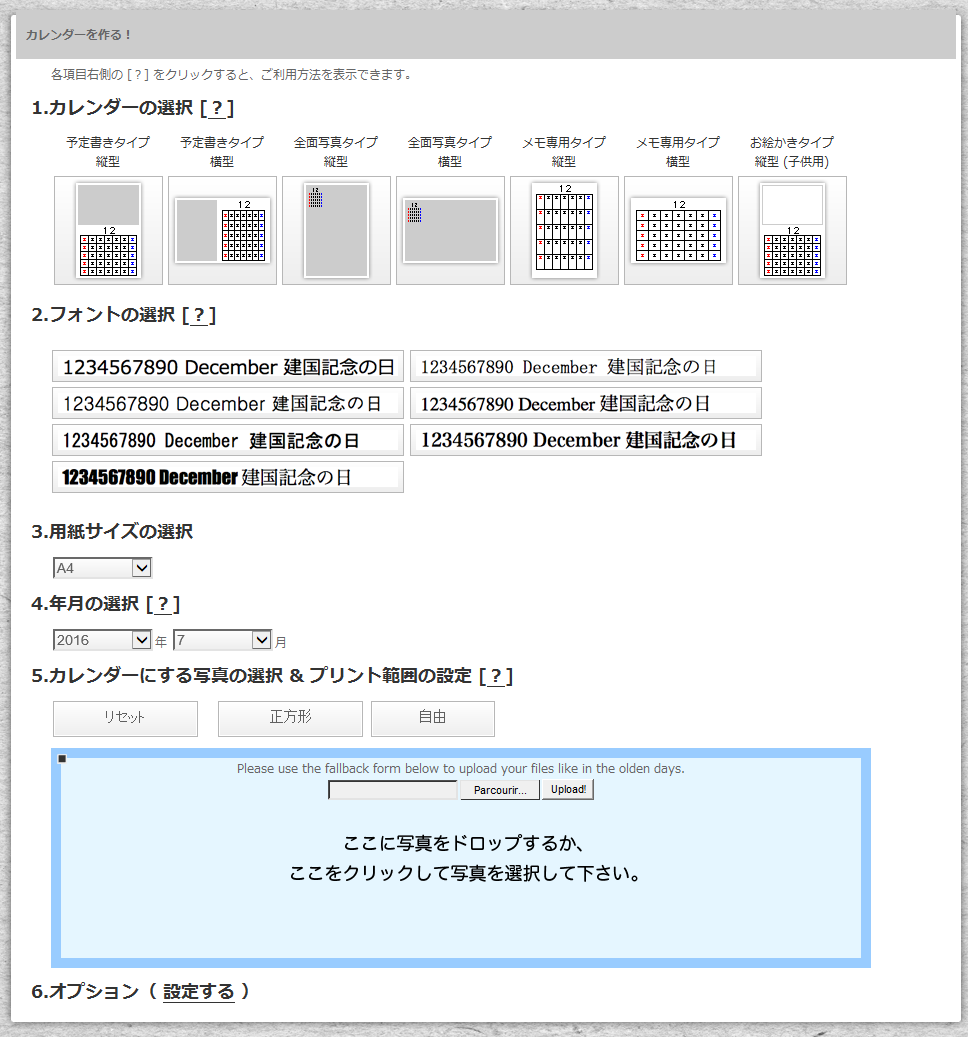
- カレンダーを選ぶ
- フォントを選ぶ
- 用紙サイズを選ぶ(僕は写真サイズで出力したかったので「L」を選択しました)
- カレンダーの年月を選ぶ
- カレンダーにする写真を選ぶ
- 「作成実行!」をクリック
たったこれだけの手順でカレンダーを作成することができます。簡単。完成したらcommand+Sで保存しましょう。
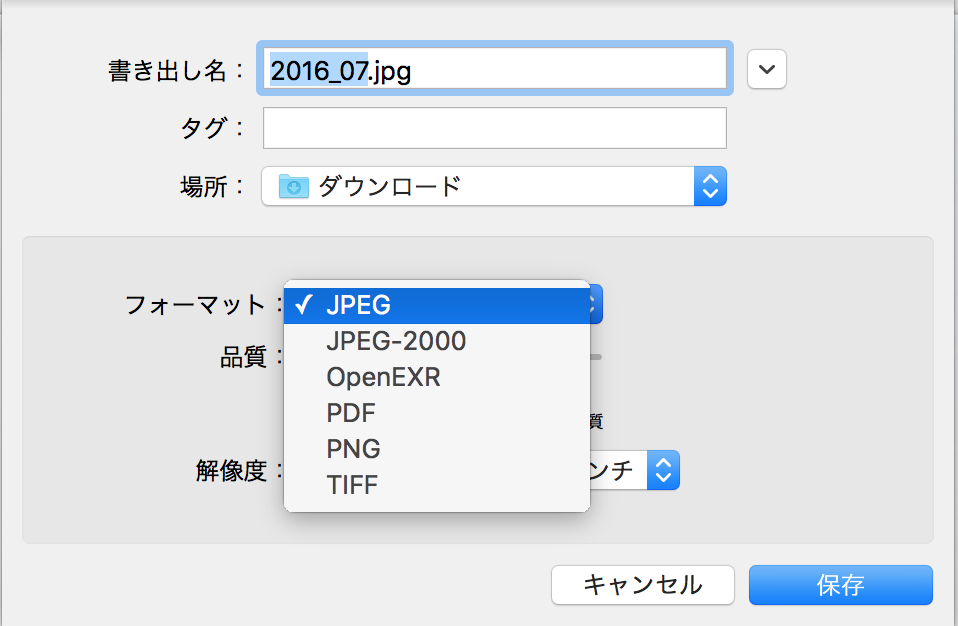
作成されたカレンダーはPDF形式なので、ダウンロードしてからMacの「プレビュー」アプリで開いてメニューバーのファイル→書き出す→JPEGを選択→保存 の手順でJPEGにしておきます。次のステップのコンビニ写真プリントがPDFファイルに対応しておらず、PDFのままだと印刷できないからです。
できたカレンダーをコンビニのプリンターで印刷しよう
セブンイレブン、ファミリーマート、ローソンなどのコンビニに置いてあるプリンターで印刷します。サンクスでもできたから大体どこのコンビニでもできると思う。さっき保存したJPEGファイルをUSBメモリーに入れるなりして持って行ってください。印刷代はL版なら1枚30円です。
プリンターを操作して指示に従っていくと1分ぐらいで印刷が完了します。

するとこのようなちょうどいいサイズの卓上カレンダーが出来上がりました。ありがとうございました。
以下に今回作ったカレンダーを貼り付けておくのでよかったら使ってください。あなたのお部屋にもなっちゃんを。
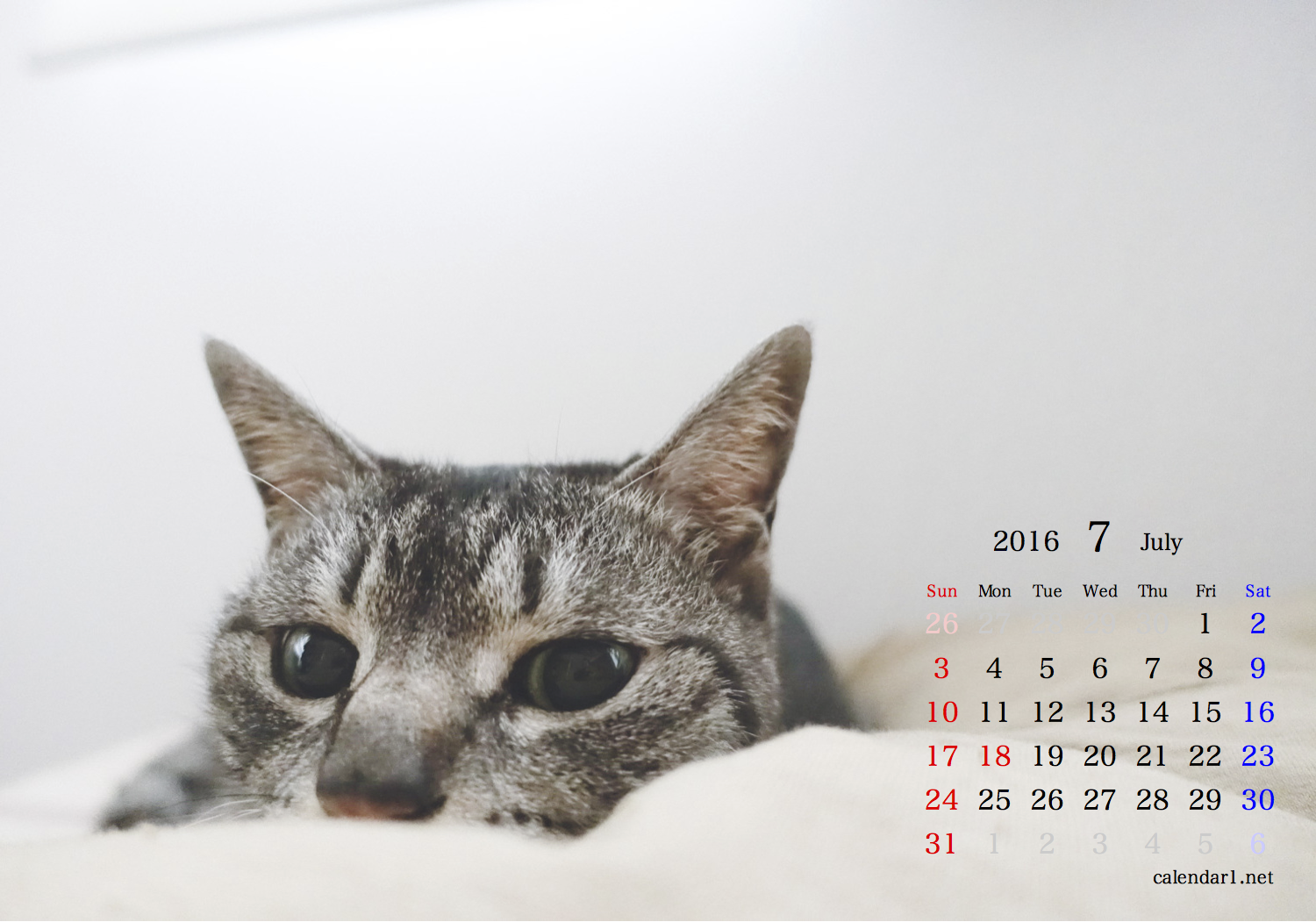

















コメントを残す